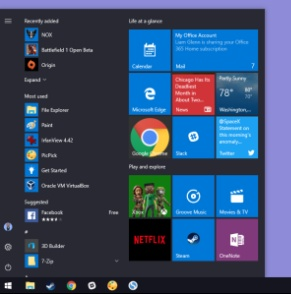V večini nastavitev informativna predstavitev ne zadeva samo vsebine, temveč tudi oblikovanje. Številni se spopadajo s sestavljanjem privlačnih diapozitivov, česar se Microsoft dobro zaveda.
Mnogi ljudje se strinjajo z uporabo predlog, vendar to zagotovo lahko odšteje točke zaradi pomanjkanja kreativnosti. Če želite bolj prilagojeno rešitev za oblikovanje diapozitivov, bo Oblikovalske ideje orodje je vaš najboljši prijatelj.
Ta članek zajema značilnosti Oblikovalske ideje , koristi in vas uči, kako jo uporabljati. Dajte svojim predstavitvam boljši videz, hkrati pa ostanite edinstveni in izvirni, ne da bi vam bilo treba ure in ure na koncu pripraviti za oblikovanje.

Kaj natančno je orodje PowerPoint Design Ideas?
Oblikovalske ideje - imenovane tudi PowerPoint Designer - so vaš osebni pomočnik, ko naredite diapozitiv vizualno privlačen. Ko vstavite vso svojo vsebino, na primer besedilo in slike, preprosto vklopite orodje in si oglejte ideje, ki jih je ustvarilo z vašimi elementi.
Vsi predlogi za oblikovanje so naključno ustvarjeni, kar pomeni, da je možnost, da naletite na isti predlog, majhna. To zagotavlja, da so diapozitivi vedno izvirni, kar je še posebej dobro, če predstavljate skupno temo.
V času pisanja tega članka imajo samo naročniki storitve Office 365 dostop do orodja Design Ideas v namizni aplikaciji. Obstaja rešitev, če res želite uporabiti orodje - preprosto nadaljujte z branjem našega članka in ugotovite, kako lahko ideje za oblikovanje uporabljate brez naročnine.
Zakaj so PowerPoint Design Ideas koristne?
- V nekaj sekundah ustvarite tone edinstvenih modelov . Ko je orodje končano in vam da predloge, ga lahko preprosto še enkrat kliknete, da ustvarite novo serijo naključnih modelov, da najdete tistega, ki je primeren za vaše potrebe.
- Prihranite čas tako za majhne kot za velike projekte . Z izkoriščanjem tega orodja boste zagotovo opazili, koliko časa prihranite. Namesto da bi morali iskati predloge ali si sami predstavljati svoje zasnove, ko ste v časovni stiski, lahko uporabite Ideje za oblikovanje, da boste trdo delo opravili namesto vas.
- Samodejno dodajte ilustracije in vizualne elemente . Orodje ne predlaga samo modelov z naključnim postavljanjem elementov na zaslon. Izbere opremljeno grafiko, vektorje, ikone, slike, barve in pisave, ki ustrezajo temi, da ustvari vizualno vplivne diapozitive.
- Pretvorite besedilo v grafiko . Design Ideas prepozna vaše oblikovanje besedila, na primer sezname ali datume, in ga pretvori v ustrezno, natančno izdelano grafiko.
- Uredite in prilagodite svoje najljubše modele . Niste popolnoma zadovoljni s predlaganim dizajnom? Vas je dizajn navdihnil, vendar ga želite narediti popolnega? Ne skrbite. Ko je zaslon uporabljen na diapozitivu, imate nad njim popoln nadzor. Spremenite kar koli želite, dodajte več elementov in ustvarite predstavitev, na katero ste ponosni.
Kakšne so zahteve za uporabo idej za PowerPoint Design?
Če želite to orodje uporabljati v programu PowerPoint, morata vaša naprava in račun izpolnjevati naslednje zahteve.
- Za uporabo orodja v računalniku potrebujete aktivnega, zakonitega Office 365 naročnino za računalnik ali Mac.
- Brez naročnine, PowerPoint Online je lahko uporabljen. Potrebujete spletni brskalnik in tudi Microsoft OneDrive ali SharePoint Online račun.
- Uporaba funkcije vklopljena ios je na voljo samo za iPad in iPad Pro. Funkcija ni na voljo v napravah iPhone.
- Vklopljeno Android , tako dobro, kot Windows mobile , potrebujete tablično napravo. Funkcija manjka v pametnih telefonih Android in Windows.
Tukaj je opisano, kako uporabljati ideje za PowerPoint Design.
1. Kako omogočiti PowerPoint Design Ideas v računalniku

Tu je vodnik o tem, kako lahko omogočite orodje PowerPoint Design Ideas v osebnem računalniku ali računalniku Mac. S tem lahko odpravite težave z orodjem, ki se ne prikaže na vašem traku, ali pa izvedite spodnje korake in se prepričajte, da je v celoti omogočeno, da vam predstavi svoje funkcije.
Omogočite ideje za oblikovanje v sistemu Windows
- Po odprtju PowerPointa pojdite na mapa in izberite Opcije .
- Preklopite na splošno zavihek, kjer si lahko ogledate razdelek, posvečen PowerPoint Designer .
- Prepričajte se, da sta vklopljeni obe možnosti:
- Samodejno mi pokaži oblikovalske ideje
- Samodejno prikaži predloge, ko ustvarim novo predstavitev
- Udari v redu za dokončanje sprememb. Zdaj bi morale biti ideje za oblikovanje PowerPoint v celoti omogočene v vašem računalniku.
Omogočite ideje za oblikovanje na Macu
- Po odprtju PowerPointa pojdite na svoj Nastavitve PowerPointa . Uporabite lahko menijsko vrstico na vrhu zaslona ali pritisnite tipki Command in Comma ( ukaz +, ) ob istem času.
- V Orodja za avtoring in preverjanje kliknite na splošno .
- Prepričajte se, da sta vklopljeni obe možnosti:
- Samodejno mi pokaži oblikovalske ideje
- Samodejno prikaži predloge, ko ustvarim novo predstavitev
- Udari v redu za dokončanje sprememb. Zdaj bi morali biti ideje za oblikovanje PowerPoint v celoti omogočene v vašem Macu.
2. Kako popraviti, če manjkajo ideje za PowerPoint Design
Če še vedno ne vidite orodja PowerPoint Design Ideas, potem ko ste ga omogočili v našem prejšnjem razdelku, boste morda želeli uporabiti nekatere od teh popravkov.
- Ponovni zagon Power Point. Če to ne deluje, znova zaženite napravo in preverite, ali funkcija še vedno manjka.
- Če ste nedavno naročnik storitve Office 365, obstaja možnost, da še vedno uporabljate samostojni odjemalec PowerPoint, ne da bi bila ta funkcija vključena. Če želite to popraviti, odstranite PowerPoint in prenesite različico Office 365 z Microsoftovega spletnega mesta.
- Nadgradnja PowerPoint do najnovejše različice. Naročniki na Office 365 samodejno dobijo najnovejše posodobitve brezplačno, vendar so bile morda posodobitve izklopljene.
3. Kako odpraviti sivine v PowerPoint Design Ideas
Nekateri uporabniki poročajo, da je funkcija kljub omogočanju PowerPoint Design Ideas siva in je ni mogoče klikniti. Ko se to zgodi, je prva stvar, ki jo morate storiti preverite svojo internetno povezavo .
Ideje za PowerPoint Design lahko uporabljate samo na enojni diapozitivi ob času. Prepričajte se, da ste izbrali samo en diapozitiv. Ko je izbranih več kot en diapozitiv ali nobenega diapozitiva, bo orodje zatemnjeno.
4. Kako uporabljati ideje za oblikovanje PowerPoint brez naročnine na Office 365

Če niste naročnik storitve Office 365 in storitve ne nameravate dobiti, obstaja en način za zakonit dostop do funkcije Design Ideas v programu PowerPoint. Ta je na voljo v računalnikih PC in Mac, saj prenos ni potreben.
Naročnina na Office 365 za dom se začne pri 9,99 USD na mesec (ali 99,99 USD letno), kar je odlična storitev, če želite delati z več Officeovimi izdelki. Prek OneDrive dobite tudi velik spletni prostor za shranjevanje.
Če pa želite uporabljati samo orodje Design Ideas, toplo priporočamo, da sledite temu nasvetu.
- Odprite spletni brskalnik in se pomaknite do Microsoft.com in se prijavite za brezplačen račun. Če ga že imate, se preprosto prijavite na isti spletni strani.
- Ko ustvarite Microsoftov račun, pojdite na Office.com . Če boste pozvani, se za prijavo uporabite s poverilnicami.
- Kliknite zagon programa Office in izberite PowerPoint. Ta korak lahko preskočite, če ste že prijavljeni, in pojdite naravnost na powerpoint.office.com .
- Uporabite ta spletni vmesnik za delo na vašem projektu. To boste opazili pri preklopu na Oblikovanje zavihek, Oblikovalske ideje orodje je vidno in na voljo za uporabo.
To funkcijo lahko izkoristite tako, da jo uporabljate skupaj z namizno aplikacijo s polno funkcijo. Ustvarite diapozitive lokalno, nato jih naložite v spletni vmesnik in z oblikovalskimi idejami ustvarite očarljive postavitve diapozitivov, skupaj z vizualnimi elementi.
5. Kako onemogočiti PowerPoint Design Ideas
Vemo - nekateri ljudje niso ljubitelji funkcije Design Ideas. Zlasti v poslovnem okolju boste morda morali ne uporabljati te funkcije. Obstaja možnost, da preprosto ne želite, da zasipa vaš zaslon, saj ga ne nameravate uporabljati. Torej, lahko onemogočite PowerPoint Design Ideas?
Kratek odgovor je ne. Idej za PowerPoint Design ni mogoče onemogočiti, vendar jih lahko preprosto izklopite samodejno predlogi za oblikovanje.
Onemogočite samodejne ideje za oblikovanje v sistemu Windows
- Po odprtju PowerPointa pojdite na mapa in izberite Opcije .
- Preklopite na splošno zavihek, kjer si lahko ogledate razdelek, posvečen PowerPoint Designer .
- Prepričajte se, da imate obe možnosti izklopljeni:
- Samodejno mi pokaži oblikovalske ideje
- Samodejno prikaži predloge, ko ustvarim novo predstavitev
- Udari v redu za dokončanje sprememb. Zdaj je treba v računalniku onemogočiti avtomatizirane ideje za oblikovanje PowerPointa.
Onemogočite samodejne ideje za oblikovanje v Macu
- Po odprtju PowerPointa pojdite na svoj Nastavitve PowerPointa . Uporabite lahko menijsko vrstico na vrhu zaslona ali pritisnite tipki Command in Comma ( ukaz +, ) ob istem času.
- V Orodja za avtoring in preverjanje kliknite na splošno .
- Prepričajte se, da imate obe možnosti izklopljeni:
- Samodejno mi pokaži oblikovalske ideje
- Samodejno prikaži predloge, ko ustvarim novo predstavitev
- Udari v redu za dokončanje sprememb. Zdaj bi bilo treba v računalniku Mac onemogočiti avtomatizirane ideje za oblikovanje PowerPointa.
Upamo, da vam je ta članek pomagal vklopiti orodje PowerPoint Design Ideas in kako lahko z njim ustvarite čudovite predstavitve. Začnite prihraniti čas in s svojimi dobro oblikovanimi diapozitivi, ki jih je ustvaril vaš osebni oblikovalec umetne inteligence, bolj vplivajte na občinstvo.